(VnMedia) - Đây là bản mô tả các chức năng trên hệ thống điện thoại thông minh dành cho khách hàng có nhu cầu gửi xe tại một số tuyến phố thí điểm ở Hà Nội, áp dụng từ ngày 1/5...
Như VnMedia đã đưa tin về việc Hà Nội bắt đầu thí điểm ứng dụng công nghệ iPaking cung cấp danh sách các điểm đỗ và số chỗ còn trống quanh khu vực người dùng muốn đỗ xe trên 2 tuyến phố Trần Hưng Đạo và Lý Thường Kiệt, quận Hoàn Kiếm.
VnMedia xin giới thiệu đến độc giả bản mô tả các chức năng trên hệ thống điện thoại thông minh dành cho khách hàng có nhu cầu gửi xe tại một số tuyến phố thí điểm ở Hà Nội. Đây là hệ thống đỗ xe tự động hoàn toàn mới với giao diện thân thiện và tích hợp nhiều tính năng tiện ích cho người dùng.
1.Hướng dẫn sử dụng
1.1.Tải ứng dụng:
Bước 1: Vào AppStore/CH Play
Bước 2: Tìm kiếm iParking
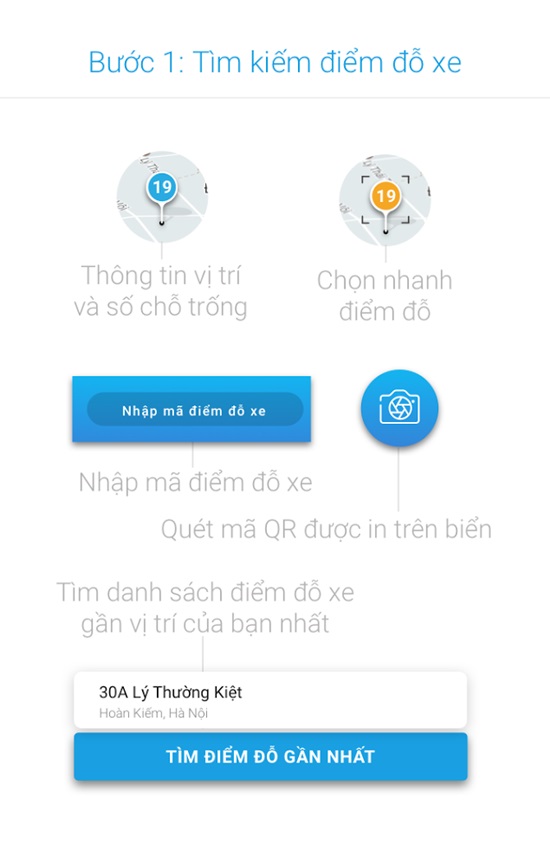
|
Bước 3: Nhấn vào “Cài đặt” để thực hiện cài đặt ứng dụng lên điện thoại.
1.2. Hướng dẫn đăng kí:
Bước 1: Mở ứng dụng iParking trên điện thoại di động.
Bước 2: Hãy đăng kí tài khoản trên iParking bằng số điện thoại và nhập mã captcha theo hình vẽ.
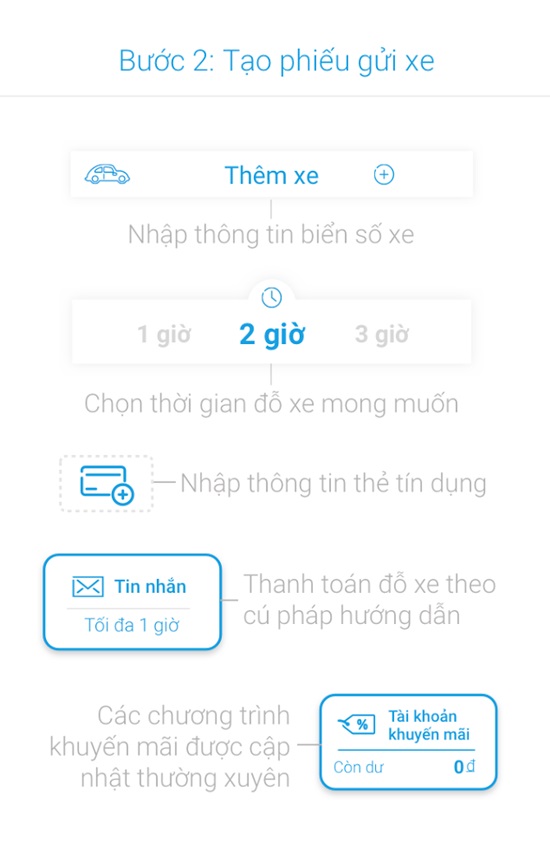
|
Bước 3: Thực hiện kích hoạt tài khoản bằng mã số được gửi đến điện thoại của bạn.
Bước 4: Hãy hoàn tất các thông tin còn trống để iParking hỗ trợ bạn một cách tốt nhất khi trải nghiệm ứng dụng của chúng tôi.
-Thông tin về email là bắt buộc để iParking có thể gửi hóa đơn điện tử tới cho khách hàng.
Bước 5: Đồng ý với điều kiện, điều khoản sử dụng ứng dụng để hoàn tất việc đăng kí và bắt đầu trải nghiệm iParking.
Bước 6: Hệ thống duy trì đăng nhập cho đến khi người dùng đăng xuất khỏi hệ thống
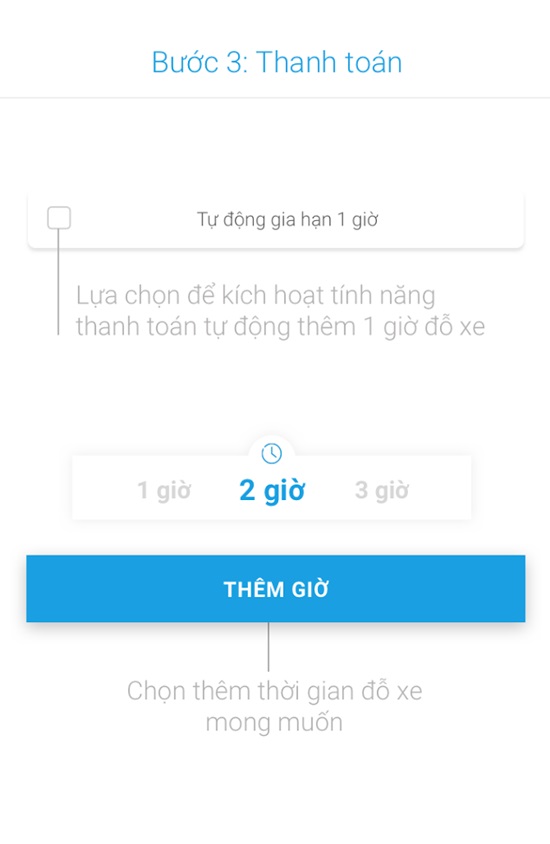
|
1.3. Đăng nhập hệ thống:
Bước 1: Mở ứng dụng iParking trên điện thoại di động
Bước 2: Nhấn đăng nhập, nhập số điện thoại và mã mã captcha theo hình vẽ.
Bước 3: Nhập chính xác mã xác nhận được gửi đến số điện thoại của bạn để hoàn tất việc đăng nhập.
Bước 4: Hệ thống duy trì đăng nhập cho đến khi người dùng thực hiện đăng xuất khỏi hệ thống.
1.4. Đỗ xe và thanh toán theo lượt:
Sau khi đăng kí thành công, bạn đã có thể bắt đầu thực hiện đỗ xe bằng các cách như sau:
Cách 1: Quét mã QR:
Bước 1: Tại màn hình bản đồ, chọn biểu tượng camera tại góc phải màn hình
Bước 2: Quét mã QR để hệ thống nhận diện điểm đỗ xe
Bước 3: Hệ thống hiển thị màn hình thông tin điểm đỗ xe ứng với mã QR đã quét:
- Chọn biển số xe cần đỗ
• Nếu chưa có biển số xe : thực hiện thêm biển số xe theo quy trình số xx
• Nếu đã có danh sách biển số xe: lướt sang trái/ phải để chọn chính xác biển số xe cần đỗ.
-Chọn số giờ muốn đỗ, hệ thống sẽ hiển thị số tiền cần phải thanh toán
Bước 4: Nhấn nút “Chọn”, sẽ có các trường hợp xảy ra như sau:
4.1. Nếu chưa có thẻ thanh toán mặc định, hệ thống hiển thị màn hình “Thanh toán”:
• Chọn các phương thức thanh toán:
-Thanh toán bằng thẻ:
-Nhấn biểu tượng dấu + để thêm thẻ
-Chọn thẻ quốc tế
-Nhập thông tin thẻ chính xác
-Thẻ vừa nhập được đặt làm thẻ mặc định, nhấn “Chọn”
-Tin nhắn
-Chọn phương thức thanh toán bằng “Tin nhắn”
-Nhấn “Soạn” để iParking soạn giúp bạn tin nhắn
-Hệ thống soạn tin nhắn, khách hàng nhấn “Gửi” và sau đó chờ phản hồi từ nhà mạng.
-Khuyến mại
4.2. Nếu đã có thẻ thanh toán mặc định:
• Hệ thống hiển thị màn hình thông tin gửi xe
• Nếu muốn thay đổi phương thức thanh toán:
-Nhấn vào “***xxxx”(xxxx là 4 số cuối của thẻ thanh toán quốc tế)
-Thực hiện đổi phương thức thanh toán khác như quy trình 4.2.
Bước 5: Trên màn hình thanh toán, nhấn “Xác nhận thanh toán”. Chờ trong giây lát để phía cổng thanh toán xử lý giao dịch và trả kết quả ra màn hình cho khách hàng.
Cách 2: Nhập mã bãi xe:
Bước 1: Tại màn hình bản đồ khi bắt đầu vào hệ thống, nhập mã điểm đỗ xe.
Bước 2: Chọn điểm đỗ xe muốn sử dụng
Bước 3: Hệ thống hiển thị màn hình thông tin điểm đỗ xe ứng với lựa chọn của khách hàng:
-Chọn biển số xe cần đỗ
•Nếu chưa có biển số xe : thực hiện thêm biển số xe theo quy trình số xx
• Nếu đã có danh sách biển số xe: lướt sang trái/ phải để chọn chính xác biển số xe cần đỗ.
-Chọn số giờ muốn đỗ, hệ thống sẽ hiển thị số tiền cần phải thanh toán
Bước 4: Nhấn nút “Chọn”, sẽ có các trường hợp xảy ra như sau:
4.3.Nếu chưa có thẻ thanh toán mặc định, hệ thống hiển thị màn hình “Thanh toán”:
•Chọn các phương thức thanh toán:
Thanh toán bằng thẻ:
-Nhấn biểu tượng dấu + để thêm thẻ
-Chọn thẻ quốc tế
-Nhập thông tin thẻ chính xác
-Thẻ vừa nhập được đặt làm thẻ mặc định, nhấn “Chọn”
-Tin nhắn
-Chọn phương thức thanh toán bằng “Tin nhắn”
-Nhấn “Soạn” để iParking soạn giúp bạn tin nhắn
-Hệ thống soạn tin nhắn, khách hàng nhấn “Gửi” và sau đó chờ phản hồi từ nhà mạng.
-Khuyến mại
4.4.Nếu đã có thẻ thanh toán mặc định:
•Hệ thống hiển thị màn hình thông tin gửi xe
•Nếu muốn thay đổi phương thức thanh toán:
-Nhấn vào “***xxxx”(xxxx là 4 số cuối của thẻ thanh toán quốc tế)
-Thực hiện đổi phương thức thanh toán khác như quy trình 4.2.
Bước 5: Trên màn hình thanh toán, nhấn “Xác nhận thanh toán”. Chờ trong giây lát để phía cổng thanh toán xử lý giao dịch và trả kết quả ra màn hình cho khách hàng.
Cách 3: Chọn điểm đỗ xe trên bản đồ
Bước 1: Trên bản đồ có các biểu tượng điểm đỗ xe hiển thị số chỗ trống hiện có.
-Rê bản đồ đến điểm đỗ xe cần sử dụng đến khi biểu tượng của điểm đỗ chuyển sang màu vàng, nhấn “Chọn”
-Tại điểm bất kì trên bản đồ:
•Nhấn “Tìm bãi xe gần nhất”
•Hệ thống hiển thị màn hình danh sách điểm đỗ xe gần nhất, nhấn chọn điểm đỗ xe muốn sử dụng.
Bước 2: Hệ thống hiển thị màn hình thông tin điểm đỗ xe ứng với lựa chọn của khách hàng:
-Chọn biển số xe cần đỗ
•Nếu chưa có biển số xe : thực hiện thêm biển số xe theo quy trình số xx
•Nếu đã có danh sách biển số xe: lướt sang trái/ phải để chọn chính xác biển số xe cần đỗ.
-Chọn số giờ muốn đỗ, hệ thống sẽ hiển thị số tiền cần phải thanh toán
Bước 3: Nhấn nút “Chọn”, sẽ có các trường hợp xảy ra như sau:
3.1.Nếu chưa có thẻ thanh toán mặc định, hệ thống hiển thị màn hình “Thanh toán”:
•Chọn các phương thức thanh toán:
-Thanh toán bằng thẻ:
-Nhấn biểu tượng dấu + để thêm thẻ
-Chọn thẻ quốc tế
-Nhập thông tin thẻ chính xác
-Thẻ vừa nhập được đặt làm thẻ mặc định, nhấn “Chọn”
-Tin nhắn
-Chọn phương thức thanh toán bằng “Tin nhắn”
-Nhấn “Soạn” để iParking soạn giúp bạn tin nhắn
-Hệ thống soạn tin nhắn, khách hàng nhấn “Gửi” và sau đó chờ phản hồi từ nhà mạng.
-Khuyến mại
3.2.Nếu đã có thẻ thanh toán mặc định:
•Hệ thống hiển thị màn hình thông tin gửi xe
•Nếu muốn thay đổi phương thức thanh toán:
-Nhấn vào “***xxxx”(xxxx là 4 số cuối của thẻ thanh toán quốc tế)
-Thực hiện đổi phương thức thanh toán khác như quy trình 4.2.
Bước 5: Trên màn hình thanh toán, nhấn “Xác nhận thanh toán”. Chờ trong giây lát để phía cổng thanh toán xử lý giao dịch và trả kết quả ra màn hình cho khách hàng.
3.3.Tự động gia hạn
Nếu bạn không chắc chắn về thời gian đỗ xe của mình, hãy sử dụng đến tính năng gia hạn tự động.
Tính năng này chỉ sử dụng được khi sử dụng hình thức thanh toán bằng thẻ quốc tế không sử dụng dịch vụ 3Ds
Các hình thức thanh toán bằng tin nhắn, chương trình khuyến mại hoặc thẻ thanh quốc tế sử dụng dịch vụ 3Ds, hệ thống không thể hỗ trợ sử dụng tiện ích này.
Tự động gia hạn chỉ được sử dụng 1 lần trong 1 phiên đỗ xe
Bước 1: Tại màn hình phiếu gửi xe, sau khi thanh toán thành công:
-Hệ thống hiển thị checkbox “Tự động gia hạn 1 giờ”
-Tích vào checkbox “Tự động gia hạn 1 giờ” để sử dụng tiện ích này
Bước 2: Tại thời điểm 15p trước khi hết giờ đỗ xe, hệ thống kiểm tra nếu khách hàng có sử dụng tiện ích tự động gia hạn:
-Hệ thống thực hiện tự động gia hạn và thanh toán thêm 1 giờ cho phiếu gửi xe của khách hàng.
-Nhắn tin thông báo:
•Nếu tự động gia hạn thành công: “Phiếu gửi xe 29A-XXXX của quý khách đã được gia hạn tự động thành công. Trân trọng cảm ơn.”
•Nếu tự động gia hạn không thành công: “Phiếu gửi xe 29A-XXXX của quý khách gia hạn không thành công. Quý khách có thể vào ứng dụng để thực hiện thêm giờ. Trân trọng cảm ơn.”
3.3.1.Thêm giờ
Nếu không chọn tính năng gia hạn tự động nhưng lại muốn kéo dài phiên đỗ xe của mình, bạn có thể sử dụng tiện ích thêm giờ của iParking.
Tính năng thêm giờ chỉ áp dụng cho các phiếu đỗ xe đươc thanh toán bằng thẻ quốc tế.
Bước 1: Tại màn hình phiếu gửi xe, sau khi thanh toán thành công:
-Hệ thống hiển thị “Thêm giờ”
Bước 2: Chọn số giờ muốn thêm, hệ thống hiển thị số tiền cần phải trả.
Bước 3: Có thể nhấn “Thêm giờ trong các trường hợp”:
-Sau khi thanh toán thành công, đang trong phiên đỗ xe.
-Khi phiên đỗ xe hết hạn dưới 30 phút.
Bước 4: Nhấn “Xác nhận thanh toán” để hệ thống thực hiện thanh toán cho số giờ bạn đã thêm.
Bước 5: Hệ thống thực hiện thêm giờ cho phiên đỗ xe.
Xuân Hưng
















Ý kiến bạn đọc